Les tables de révision sont un outil standard de l'industrie qui permet de traiter facilement les modifications apportées à une conception ou à un dessin depuis sa publication initiale ou au fil des versions. Ces tableaux peuvent énumérer diverses informations, comme le personnel d'approbation ou l'emplacement sur le dessin modifié. Malgré plusieurs facteurs, toutes les tables de révision contiennent les détails ou la description de la modification, ainsi que sa date de publication.
SOLIDWORKS PDM Création d'une table de révision PDM
La version 2018 des tables de révision de SOLIDWORKS PDM est compatible avec le flux de travail de SOLIDWORKS PDM. Il est maintenant possible d'ajouter des tables de révision aux dessins sans intervention supplémentaire des ingénieurs ou des dessinateurs. Dès qu'un dessin est approuvé, sa table de révision est mise à jour avec les informations pertinentes.
Ajout d'une table de révision à PDM
La configuration du coffre-fort pour transférer les informations de révision vers un dessin comporte plusieurs étapes. Une fois ces étapes complétées, le coffre-fort peut être configuré via le flux de travail pour transférer ces informations vers le dessin de votre choix.
Première étape : les variables
Avant de pouvoir transférer des données variables vers une table de révision, un nouvel attribut doit être ajouté à la définition des variables. Ouvrez l'application d'administration PDM et connectez-vous en tant qu'administrateur. Développez les variables, ouvrez l'une des variables à transférer vers le dessin, ajoutez le bloc suivant (listé ci-dessous) et vérifiez que l'extension est correcte.
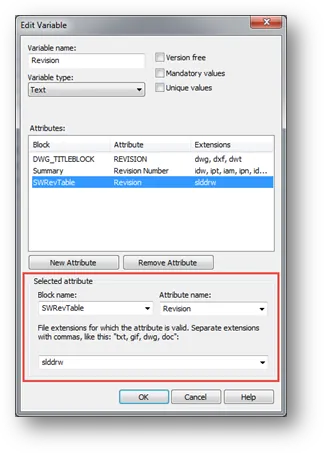
Nom du bloc : SWRevTable Nom de l'attribut :
Extension: slddrw (Dessin Solidworks)
Une fois l'attribut requis ajouté aux variables souhaitées dans la table de révision, L'étape suivante consiste à activer et configurer l'extension de table de révision dans PDM. Réduisez la section « Variables » et trouvez la nouvelle icône de menu SOLIDWORKS.
Deuxième étape : configuration de la table de révision
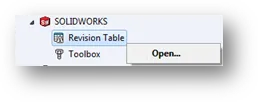
La table de révision se trouve sous le nouvel élément de menu SOLIDWORKS. Double-cliquez dessus ou faites un clic droit et choisissez « Ouvrir » pour accéder aux options de la table de révision.
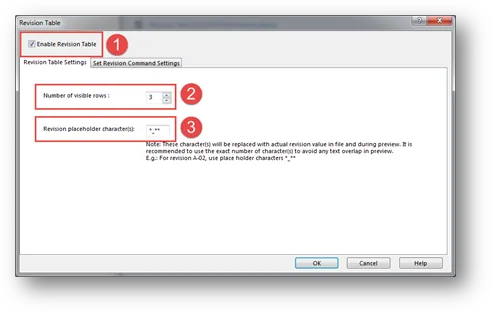
- Activez d'abord la fonctionnalité de table de révision
- Il s'agit du nombre de lignes à utiliser dans la table de révision dans SOLIDWORKS
- Il s'agit du format à utiliser par la table de révision. Dans cet exemple, *_** correspondrait à un format de révision semblable à B_04. Il est nécessaire de modifier ce format pour le schéma de révision défini dans le coffre-fort.
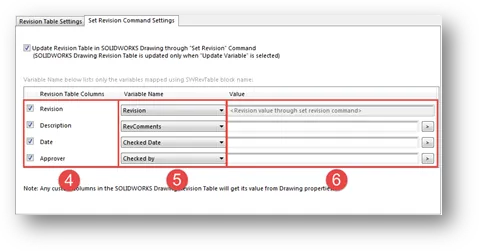
Remarque : étapes 4 à 6, ces options s’appliquent spécifiquement à la définition manuelle de la révision à l’aide de la commande « Définir la révision ». Ces options ne s'appliquent pas à la table de révision mise à jour via le flux de travail.
4. Ce sont les variables intégrées qui sont ajoutées à la table de révision par défaut dans SOLIDWORKS. Elles peuvent être ajoutées ou supprimées à l'aide de la case à cocher à gauche.
5. Voici les variables définies dans la section précédente. Si ces listes déroulantes sont vides, référez-vous à l'étape 1 pour savoir comment les créer.
6. Ceux-ci sont destinés à ce que l'utilisateur souhaite écraser ou créer des valeurs par défaut, toutes les variables sont pilotées par le flux de travail, ce champ a donc été laissé vide.
Configuration des renseignements de la table de révision
Bien que la table de révision soit activée, sa configuration et son utilisation nécessitent plusieurs étapes. Ces étapes sont subjectives et dépendent de l'environnement d'intégration. Voici quelques exemples pour vous aider dans cette étape. Les deux éléments suivants doivent être ajoutés : un moyen de remplir les variables et un modèle SOLIDWORKS avec la table de révision et les champs appropriés.
Étape 3 : Remplissage des valeurs avec le flux de travail.
1. Accédez à l'onglet Actions pour créer les actions requises.
2. Choisissez « Ajouter une action » pour créer l’action de paramétrage de variable requise.
3. Une fois l'action créée, elle sera ici.
Remarque : les actions de cette liste sont exécutées dans l'ordre. Selon l'environnement, il peut être nécessaire de réorganiser cette liste pour un fonctionnement correct. Ça dépend des autres actions activées par cette transition de workflow.
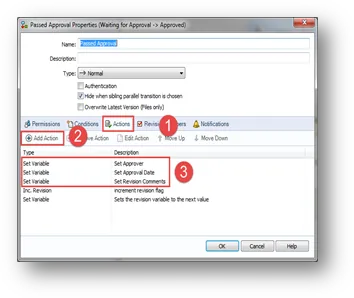
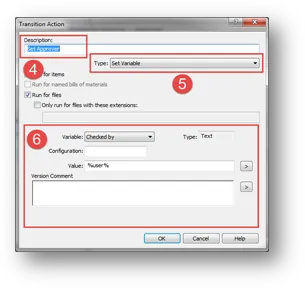
4. Voici la description qui figurera dans la liste des actions. Il est recommandé de la nommer pour faciliter la localisation de l'action appropriée.
5. Le type d'action pour cela sera « Définir une variable ».
6. C'est ici que la variable est sélectionnée, ainsi que la valeur à attribuer à cette action. Dans cette fenêtre, l'utilisateur qui a initié la transition est redirigé vers la variable « Vérifié par ».
Étape 4 : Modèle de dessin SOLIDWORKS
La dernière étape consiste à configurer le modèle de dessin pour que SOLIDWORKS ajoute la table de révision par défaut à tous les dessins, ainsi qu'à configurer les colonnes à ajouter par défaut. Ouvrez SOLIDWORKS, puis extrayez et ouvrez le gabarit de dessin auquel la table de révision sera ajoutée.
L'outil de table de révision peut être ajouté en allant dans
insérer > tables > Table de révision
Le menu de droite s'ouvre ensuite pour configurer la table de révision. Le point d'attache par défaut est en haut à droite de la fenêtre. Ce point a été sélectionné en cas de modification des feuilles de dessin. La table est mise à jour et déplacée en haut à droite.
Une fois la table ajoutée, elle sera chargée avec les colonnes par défaut : Zone, Rév., Description, Date, Approuvé. L'exemple utilisé ici n'incluait pas la colonne « Zone ». Elle peut donc être facilement supprimée en cliquant avec le bouton droit de la souris sur la colonne et en sélectionnant « Approuvé ».
Enlever > Colonne.
Une fois le modèle mis à jour avec la table de révision, enregistrez-le et réintégrez-le dans le coffre-fort. Maintenant, lorsque les utilisateurs créeront des dessins, ils auront l'en-tête de la table de révision. Une fois le dessin approuvé, la table sera automatiquement mise à jour avec les informations de la transition.
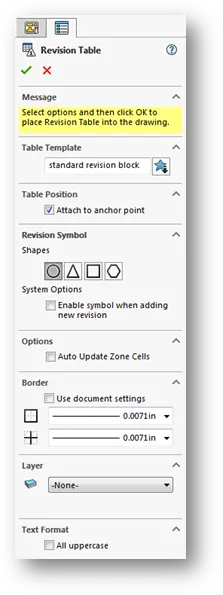
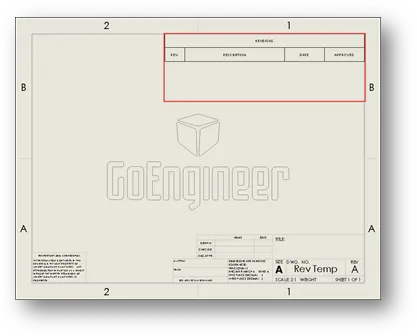

À propos de GoEngineer
GoEngineer offre des logiciels, des technologies et une expertise qui permettent aux entreprises de libérer l'innovation en matière de conception et de livrer de meilleurs produits plus rapidement. Avec plus de 40 ans d'expérience et des dizaines de milliers de clients dans les secteurs de la haute technologie, des dispositifs médicaux, de la conception de machines, de l'énergie et d'autres industries, GoEngineer fournit des solutions de conception de premier plan avec SOLIDWORKS CAD, l'impression 3D Stratasys, la numérisation 3D Creaform et Artec, CAMWorks, PLM, et plus.
Recevez notre vaste gamme de ressources techniques directement dans votre boîte de réception.
Désabonnez-vous à tout moment.